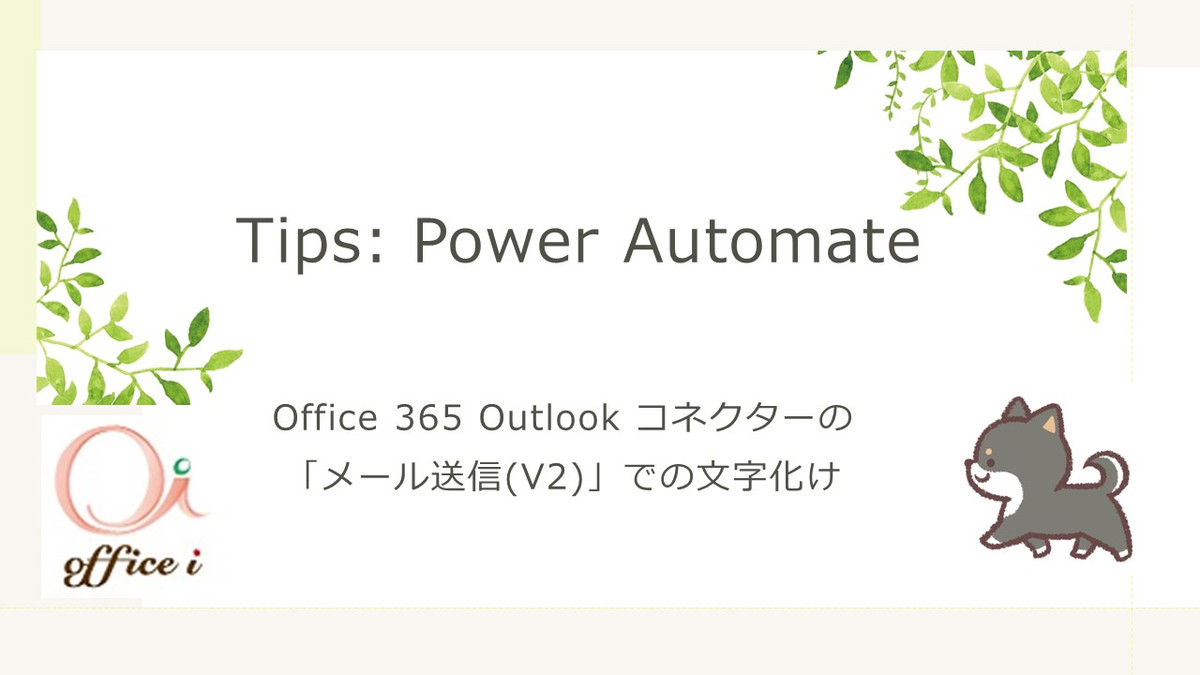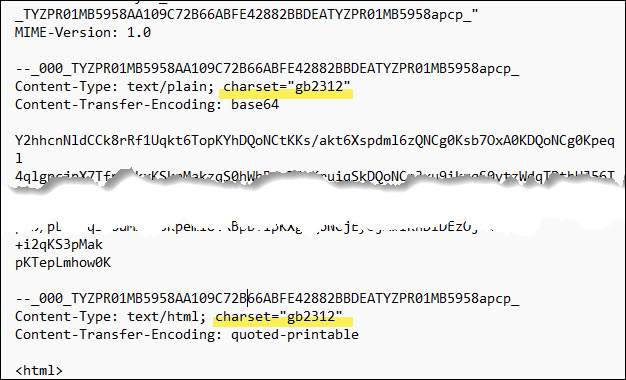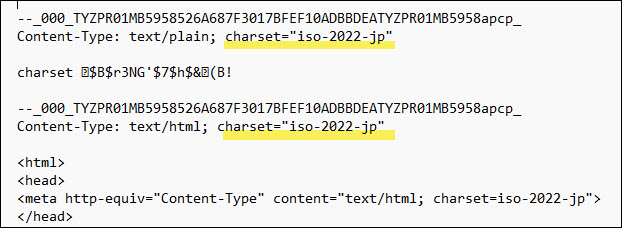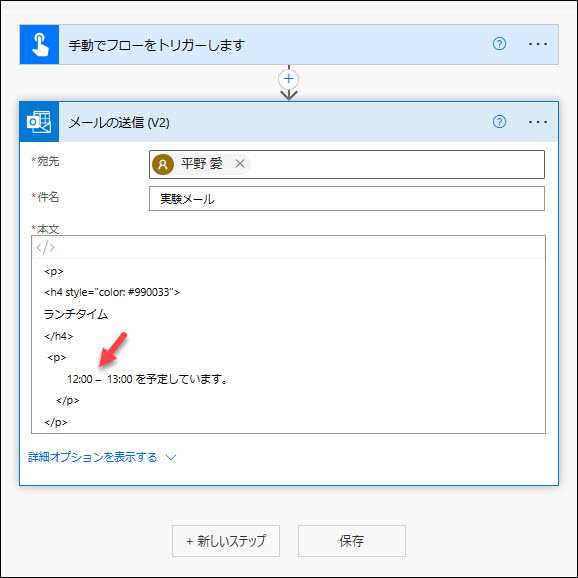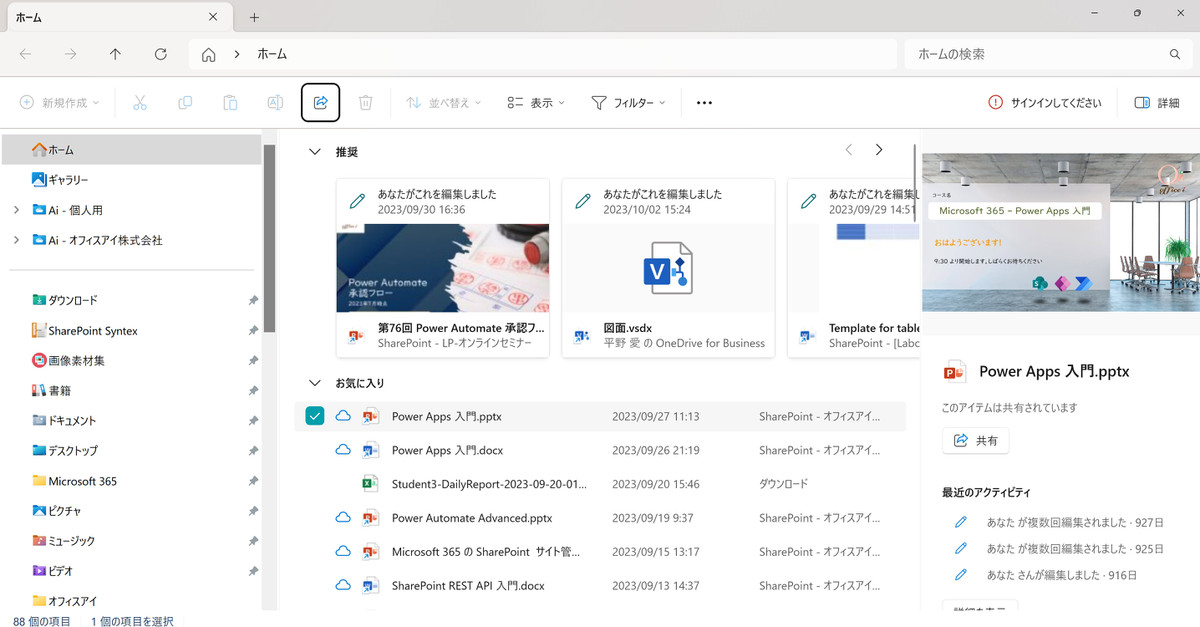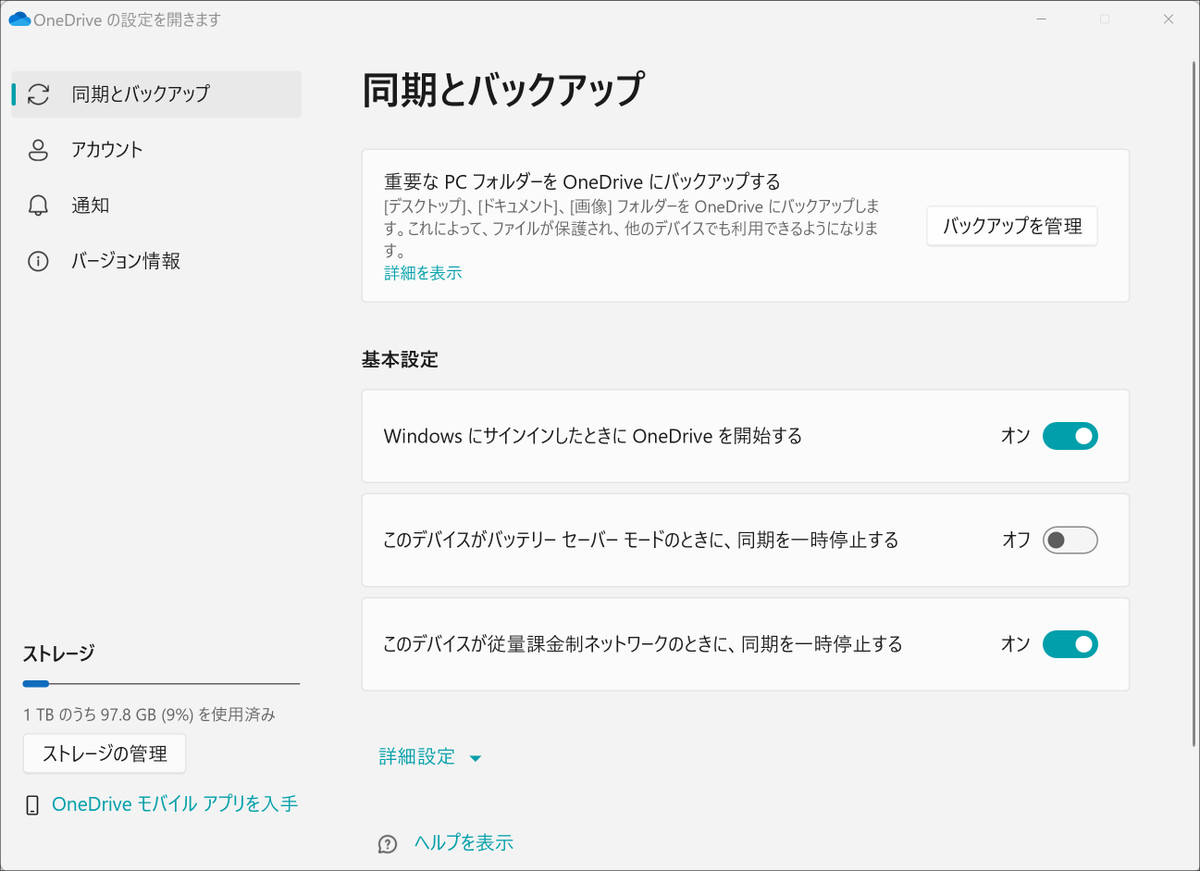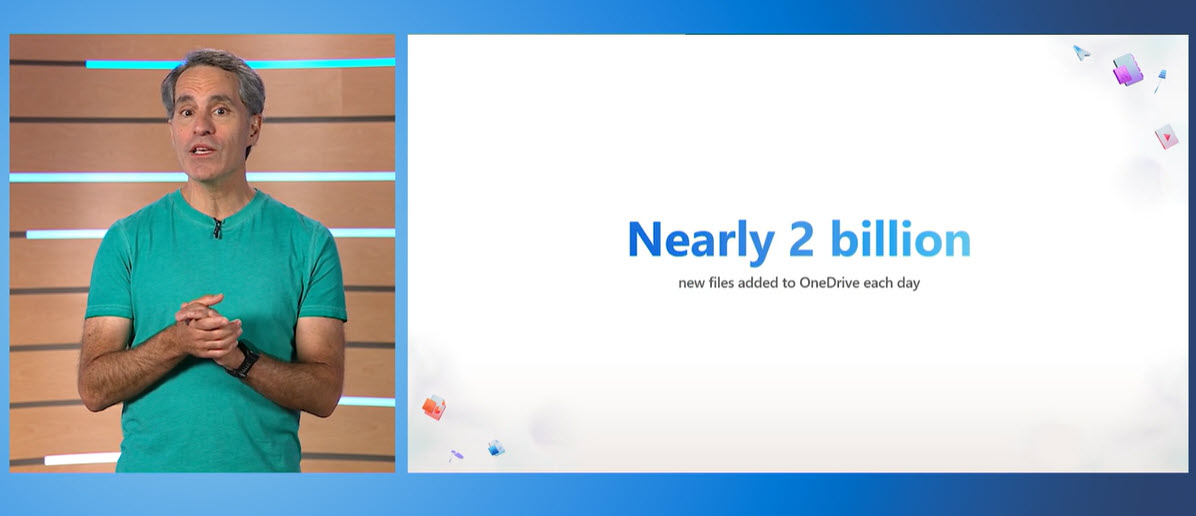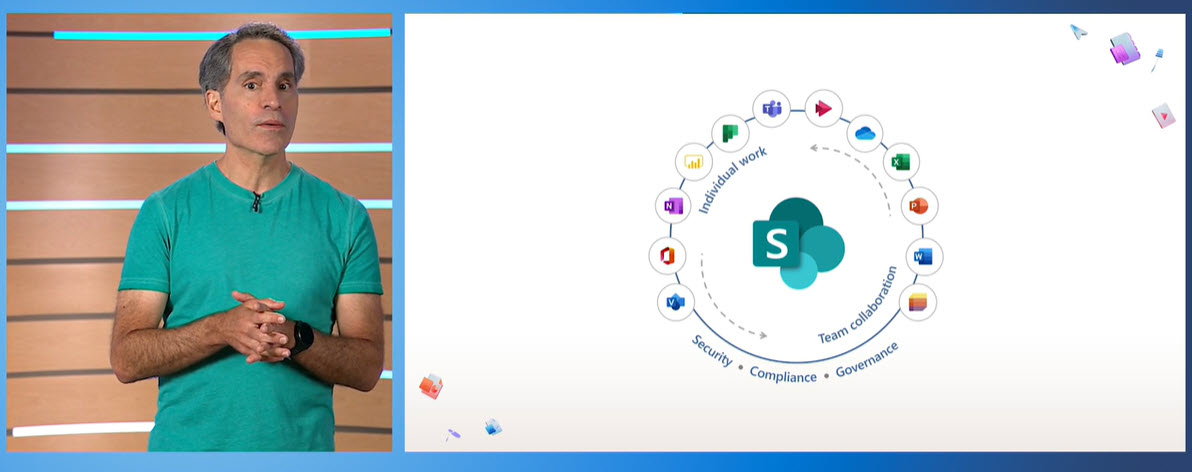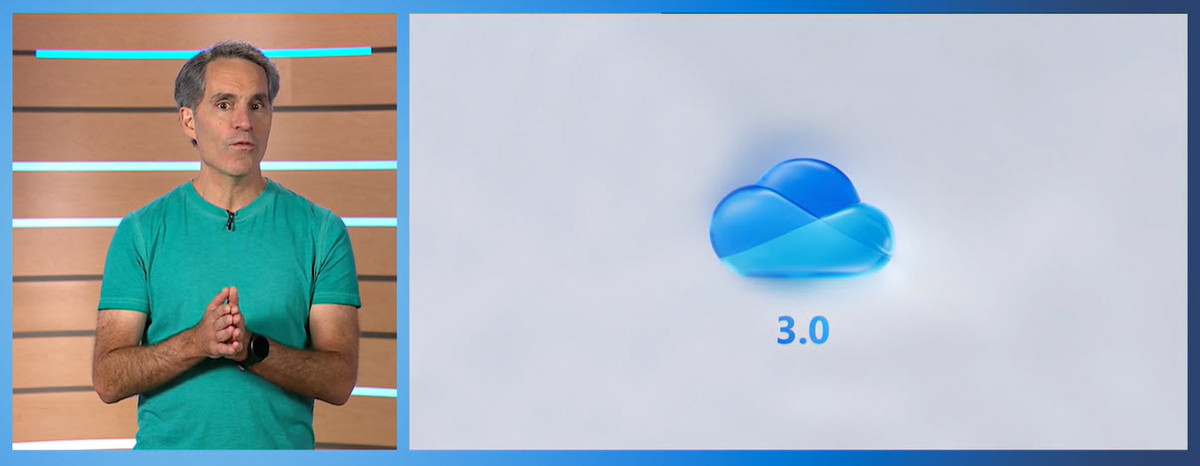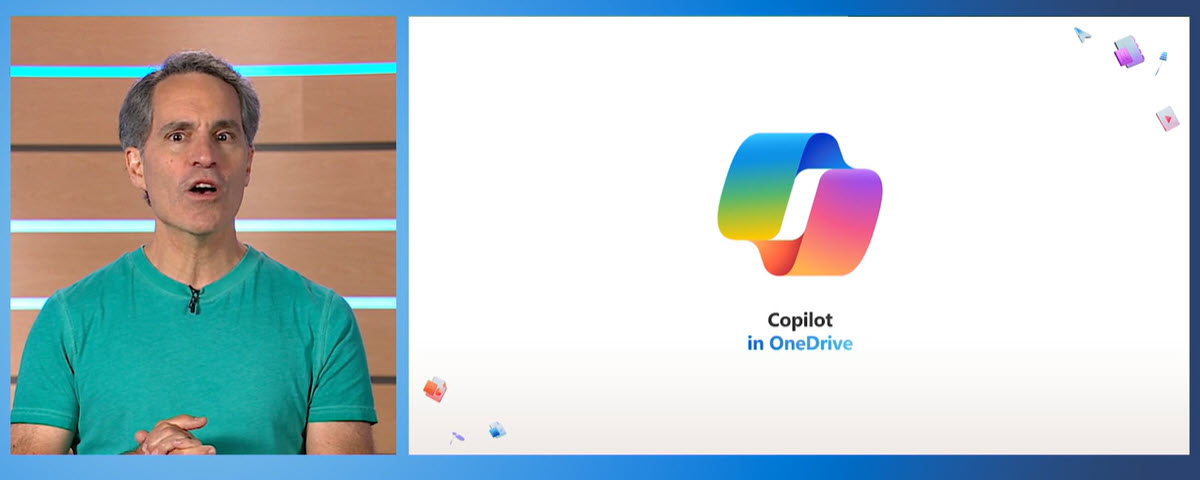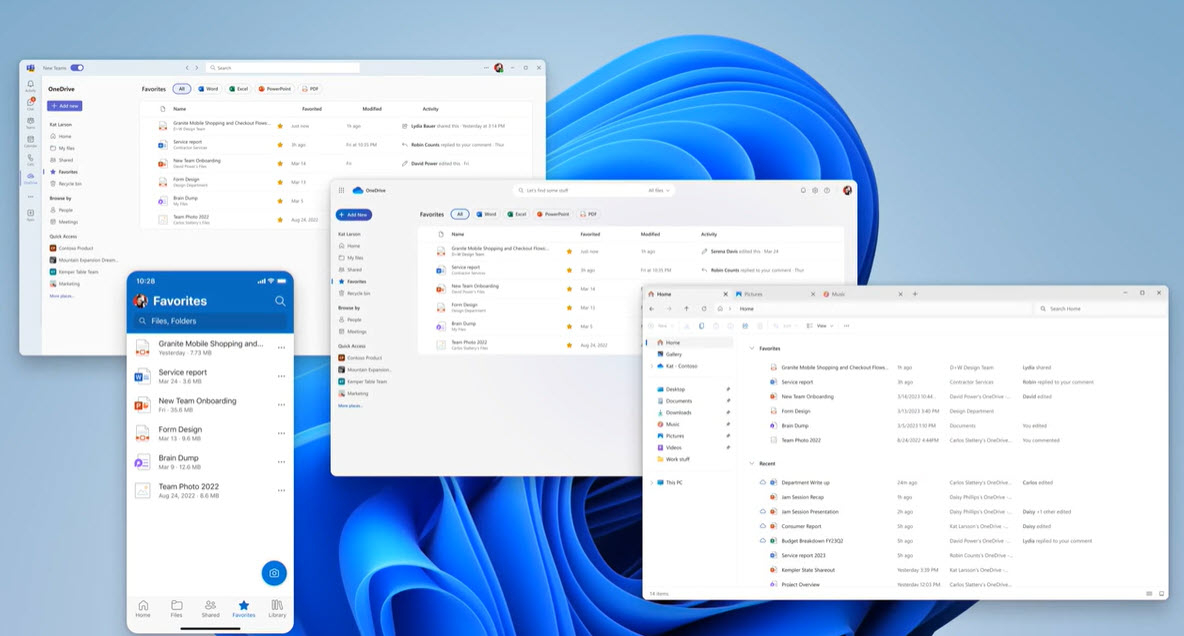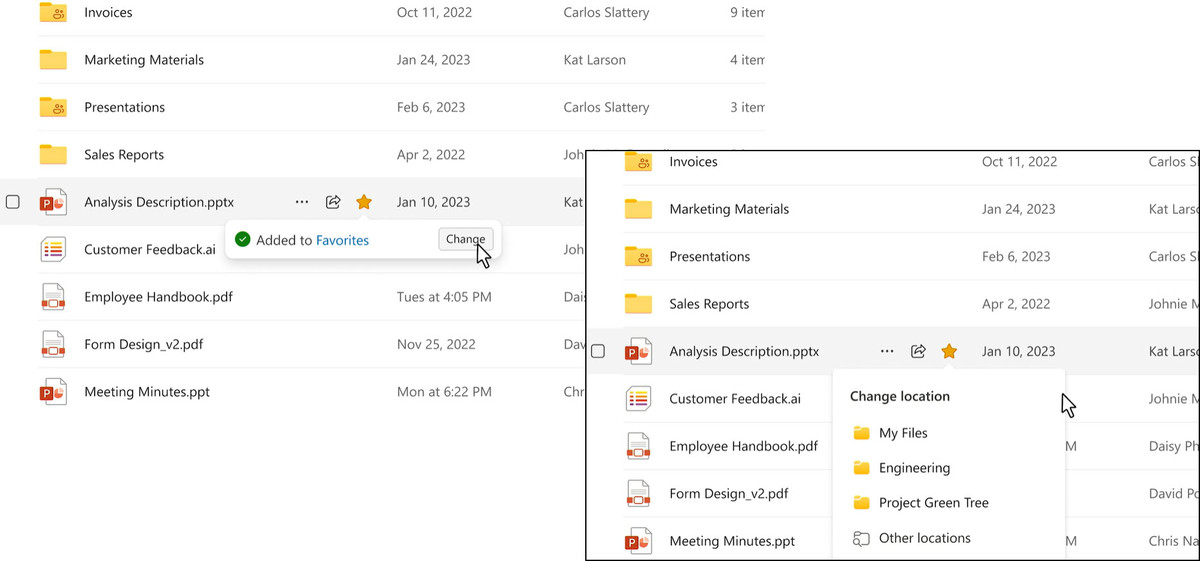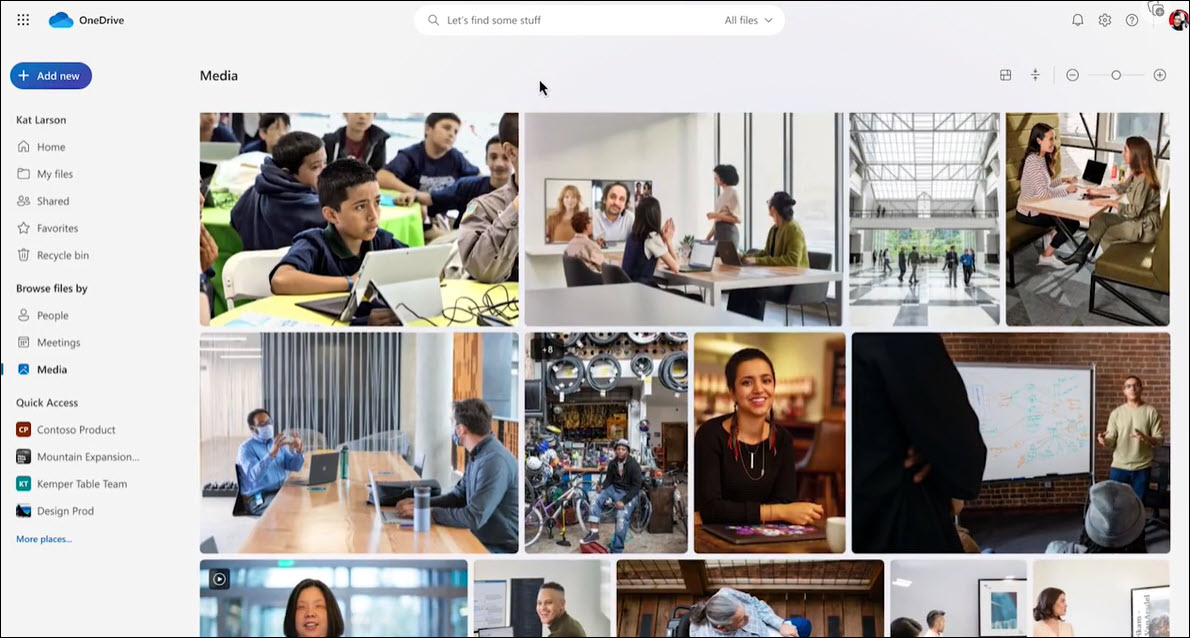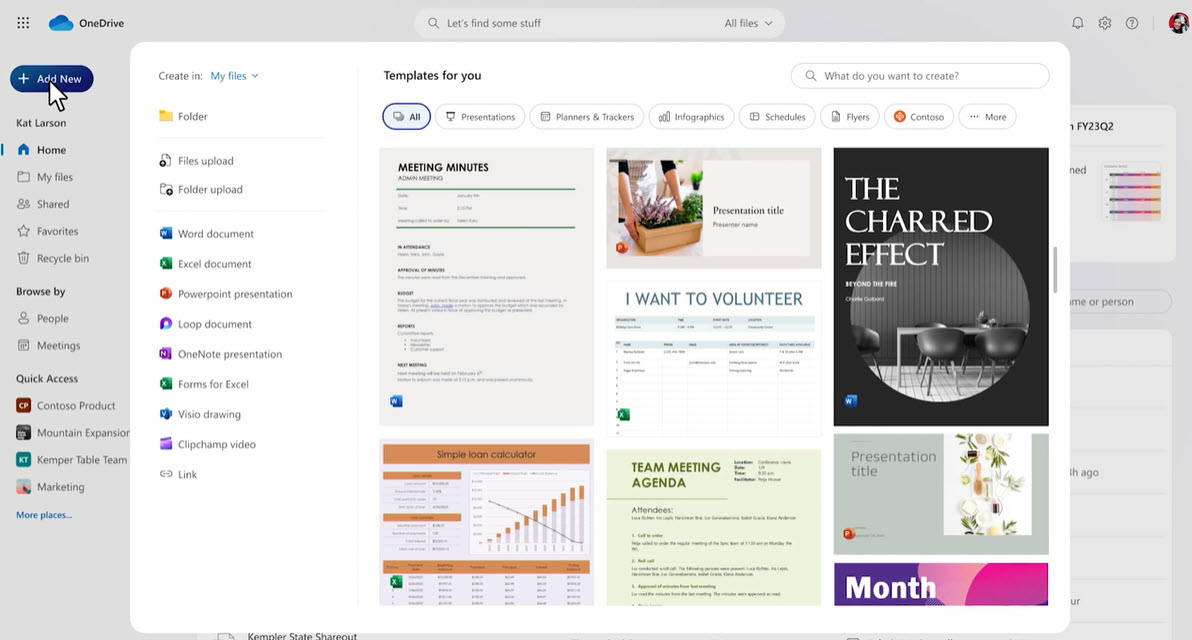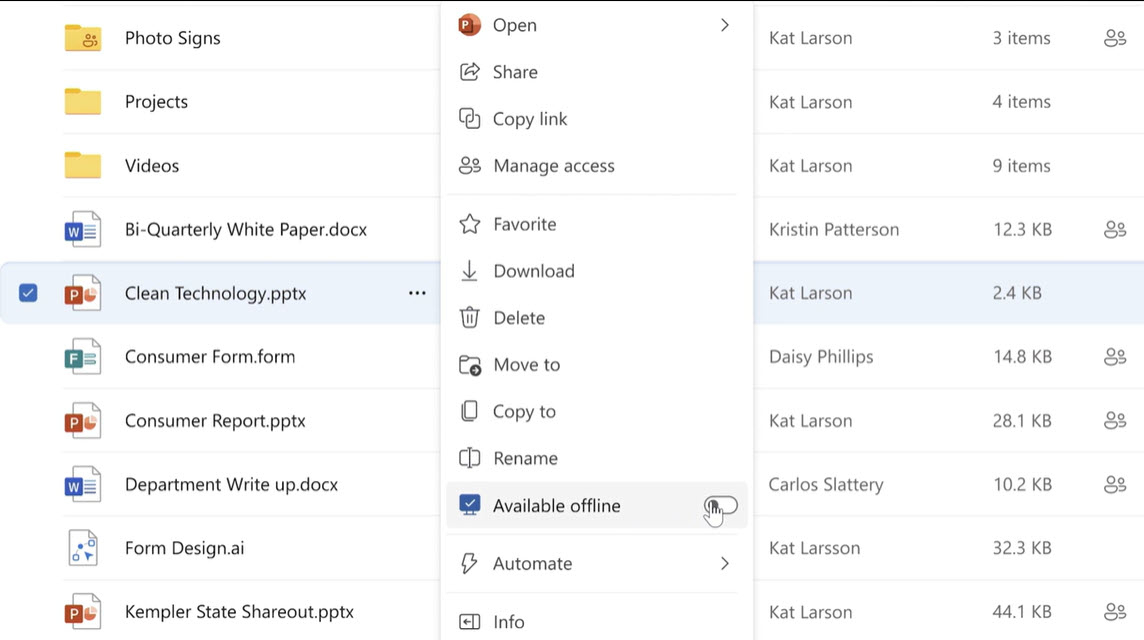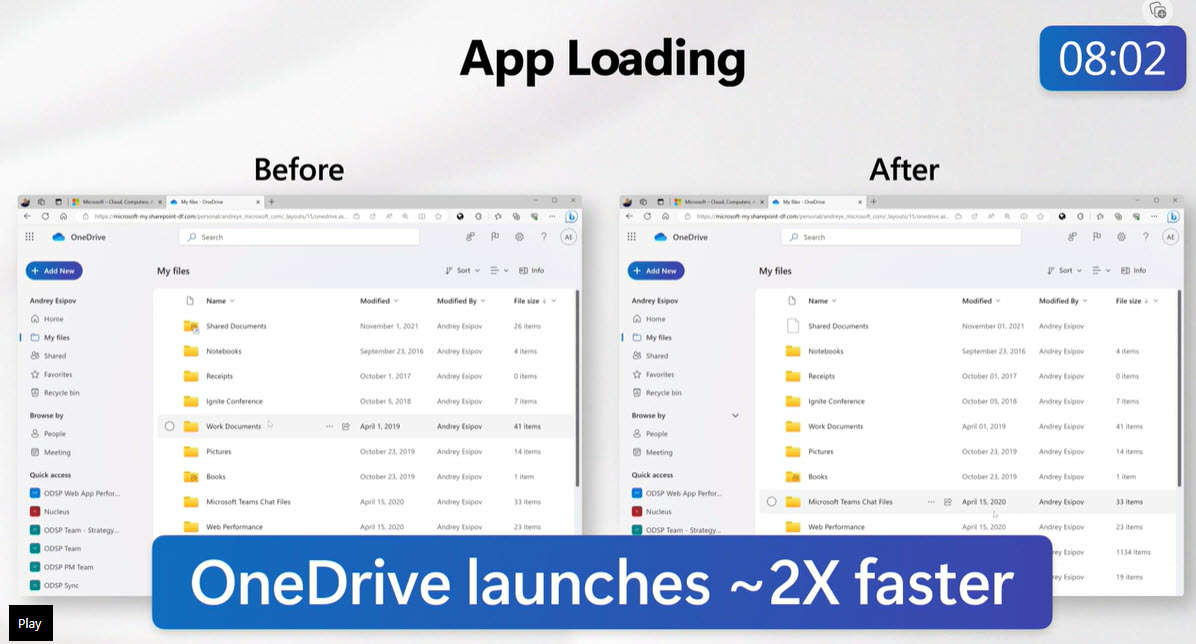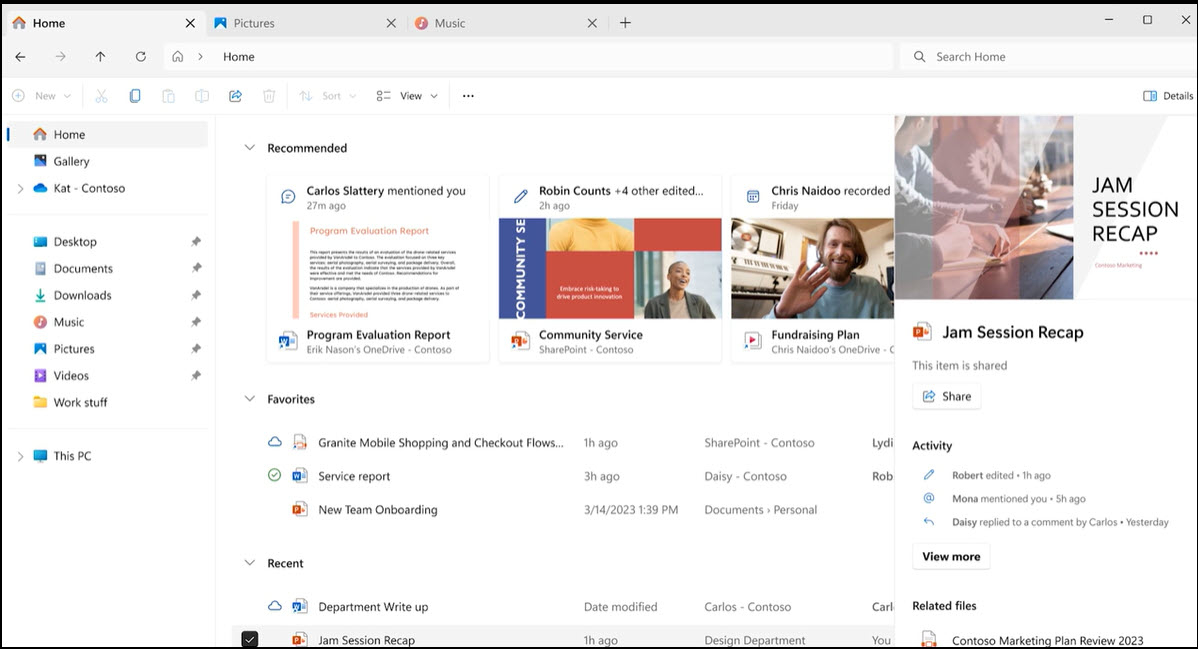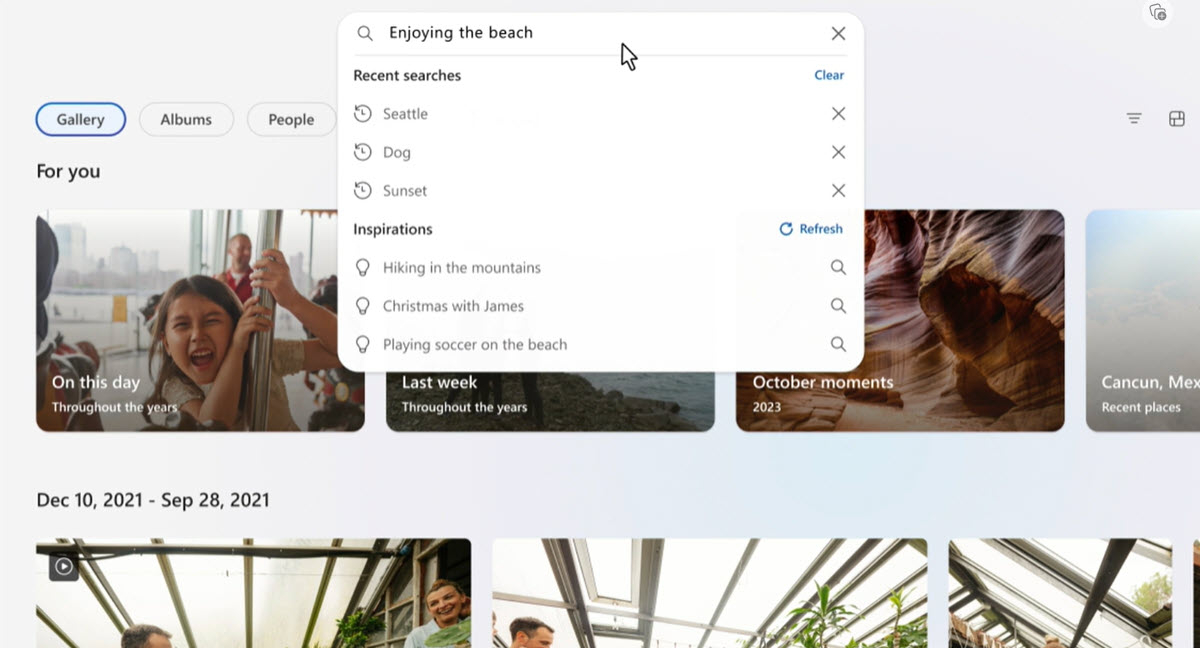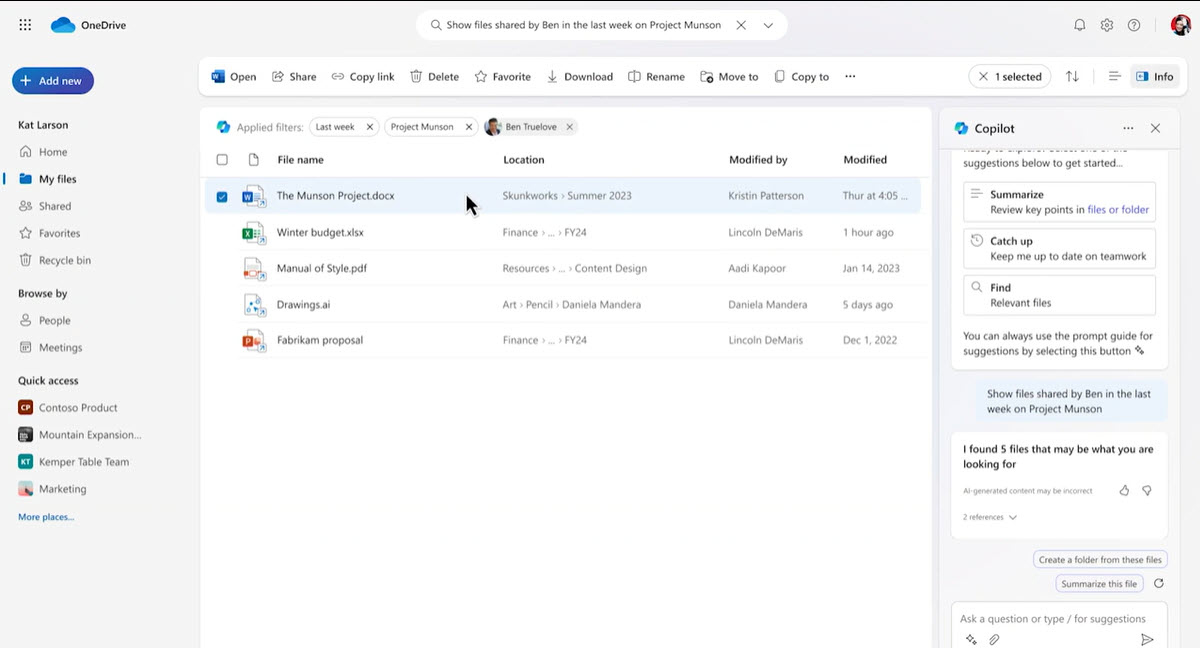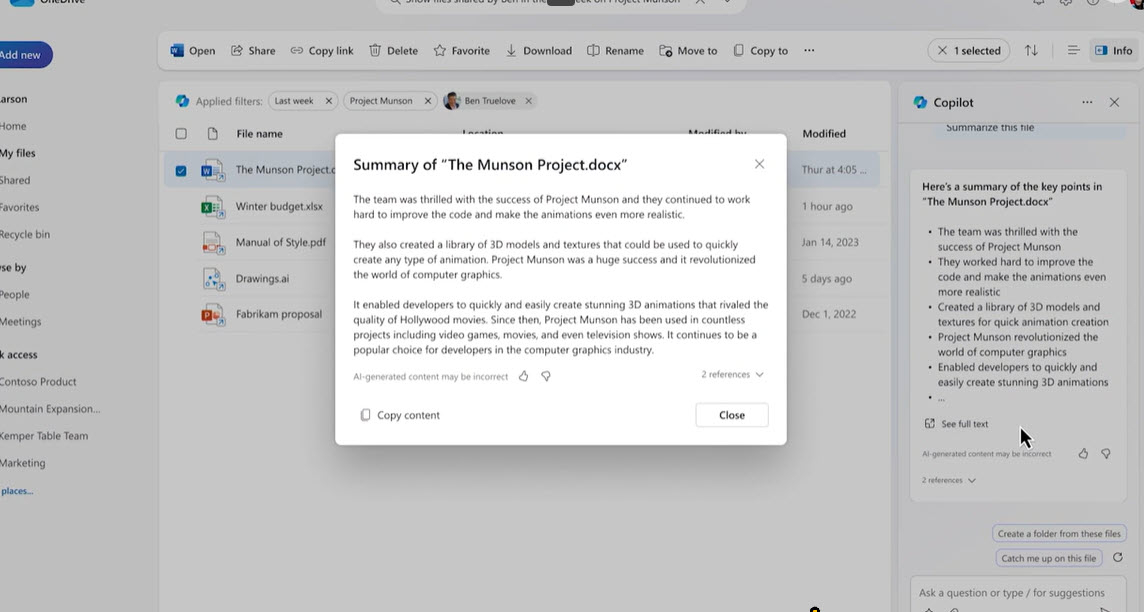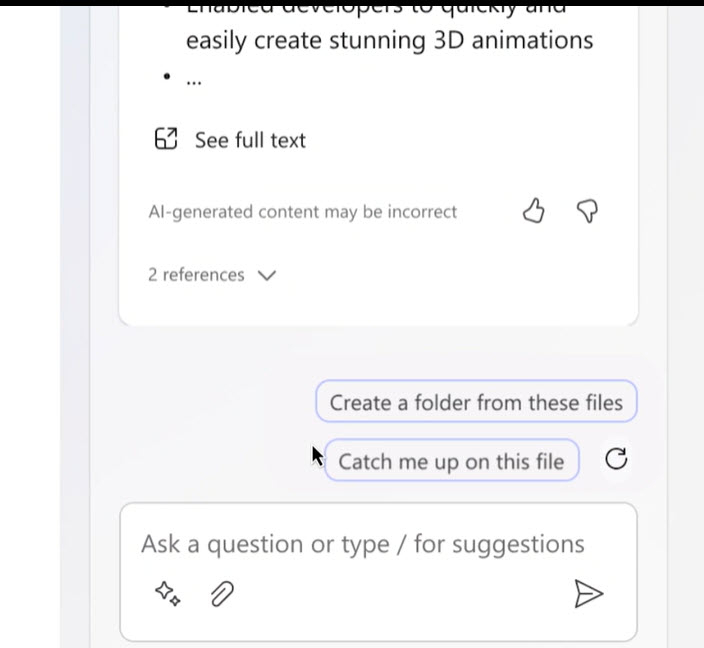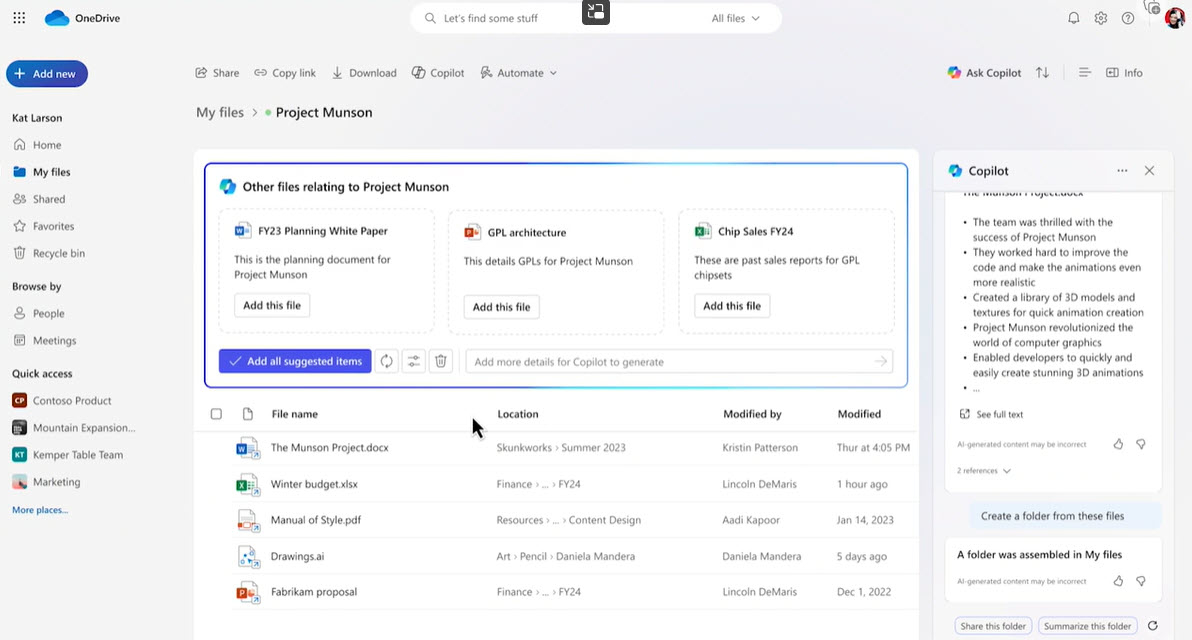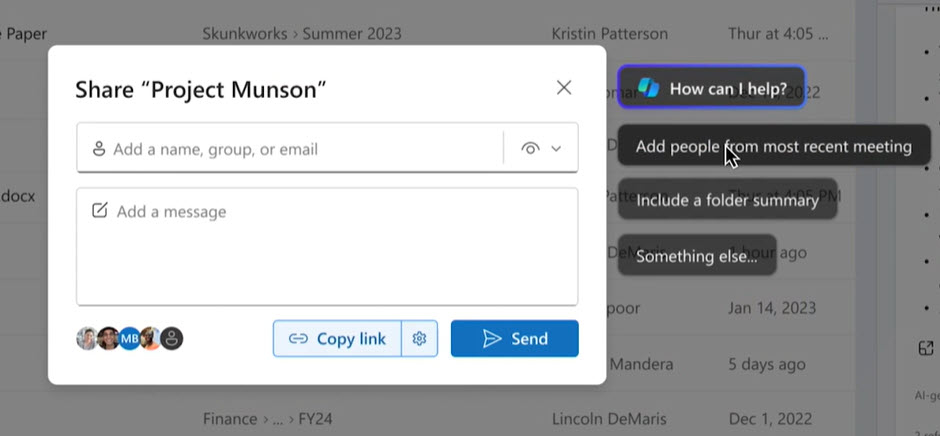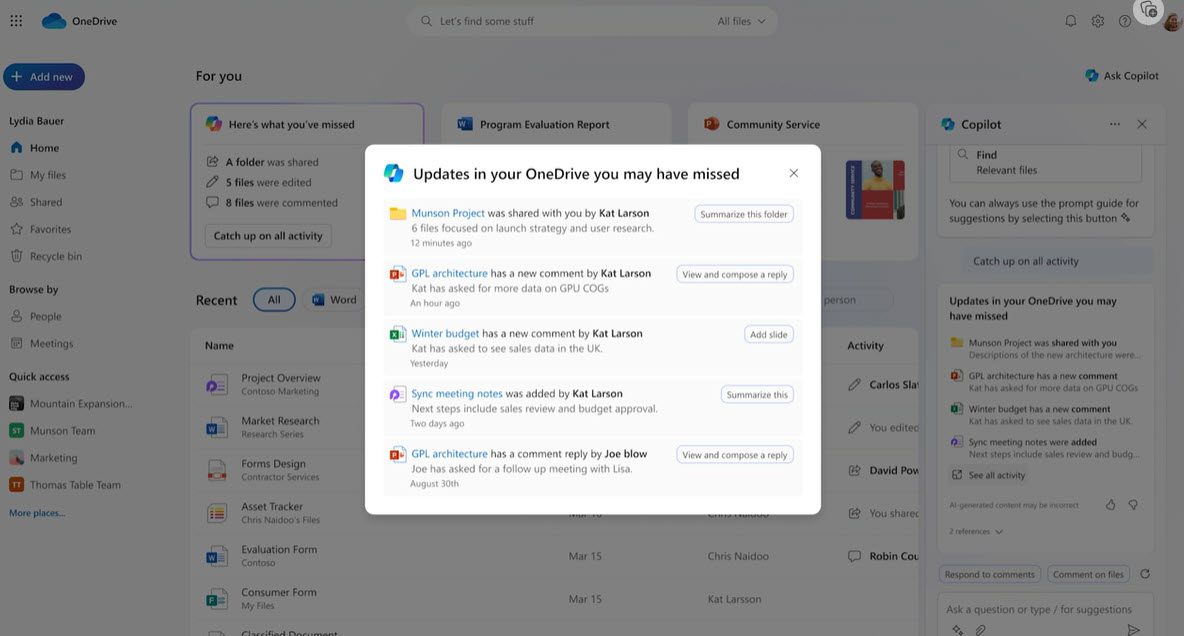今年も Microsoft の大規模技術カンファレンスの一つである Microsoft Ignite が開催されます。今年も去年と同様、対面式(シアトル)とデジタル参加の2つから選べるハイブリッド形式です。デジタルでの参加の場合は、オンラインでのセッション参加となり、現地参加より日程が少ないのですが無料で参加できます。
※日程はいずれも米国時間 (PT)
📅シアトル: 2023年11月14-17日 | オンライン : 2023年11月15-16日
私自身は、今回は現地ではなくデジタル参加です。
セッション情報
すでにセッション情報が公開されています。
Session catalog (microsoft.com)
SharePoint や Teams, OneDrive などの範囲はトピックとしては "Modern Work" です。Level は 100, 200, 300 とありますが、100,200は割と初心者、中級者レベル。300は上級者向けなのでそれなりに技術に精通していないと視聴が難しいです。
----------------------
Keynote
まず注目のKeynote は次の通り。
AI transformation for your organization with the Microsoft Cloud
概要: Scott Guthrie とその他のリーダーが、Microsoft Cloud が、Microsoft のすべての包括的なソリューションを強化するのと同じプラットフォームとサービスを使用して AI ソリューションを構築し、データの分析情報を解き放つことで、お客様の変革を支援する独自の立場にある方法を共有します。
----------------------
Microsoft 365 の Copilot に注目している方は次のセッションがお勧めです。
👀注目のセッション👀
Transforming cloud content experiences in Microsoft 365 【Session Code: BRK255H】Level 200
[概要] ビジネスはコンテンツで成り立っています。2025年までに、契約書や請求書からデザインやビデオまで、130,365億テラバイトのコンテンツが存在するでしょう。この量のコンテンツを整理および管理するには、コンテンツの分類と処理を自動化することが重要です。Microsoft <> の AI を活用したコンテンツ管理によって、コンテンツ インテリジェンスを実現し、重要なビジネス プロセスを最適化し、ガバナンスを改善し、Copilot 用にコンテンツを準備する方法について説明します。
🌼🌼🌼🌼🌼🌼🌼🌼🌼🌼🌼
その他の注目のブレークアウトセッション
他にも "Modern Work" トピックや "Microsoft 365 Copilot" タグで検索するといくつかのブレークアウトセッションが見つかります。いずれもレコーディングありです。
Extend Microsoft 365 Copilot with your line of business apps and data 【Session Code: BRK253H】Level 300
[概要]Copilot を使用すると、組織内の任意のアプリやデータソースを非常に簡単に操作できます。このセッションでは、カスタマイズと拡張性のアプローチを確認し、プラグインと Graph コネクタの両方をビルド、テスト、デバッグ、デプロイする方法を示します。また、拡張性の管理、管理、およびセキュリティについても説明します。セッションは、実用的な洞察、新しい VS ツールに関する最新情報、発行、検証、そしてもちろん、Microsoft エンジニアによるベスト プラクティスを提供します。
Get ready for the future of work with Microsoft Teams 【Session Code: BRK251H】Level 200
[概要] 次世代の AI 機能と物理世界とデジタル世界の融合によって実現されたスマートな職場がMicrosoft Teamsである理由をぜひご参加ください。新製品のイノベーションとデモを共有して、Teams で従業員全体に力を与えるのに役立ちます。フィードバックによって、Teams が組織でよりシンプル、迅速、柔軟に使用および管理できるようになる方法をご覧ください。お客様と Microsoft が、仕事が進化し続ける中で成功するためにこれらの機能をどのように使用しているかを聞くことができます。
Getting your enterprise ready for Microsoft 365 Copilot 【Session Code: BRK257H】Level 300
[概要] 主要な概念、展開の前提条件、情報アクセスの最適化、拡張性オプションなど、Microsoft 365 Copilot の組織の準備について説明します。また、社内での採用と成功を促進するためのヒントについても説明します。さらに、データのプライバシーと常駐、およびデータと AI モデルを保護するために実施されている包括的なエンタープライズ コンプライアンスとセキュリティ制御に焦点を当てた、Microsoft Cloud での信頼の重要性の概要について説明します。
How Microsoft 365 Copilot works 【Session Code:BRK256H 】Level 300
[概要] 検索拡張生成手法、セマンティック インデックス作成、外部データに安全に接続するためのオプションなど、舞台裏としてMicrosoft 365 Copilot の背後にあるアーキテクチャとデータフローを理解します。Microsoft 365 チャットの変革の可能性と、特定のユース ケースの例を使用して時間を節約する方法について説明します。
Reimagine the frontline with next-generation AI and fast deployment (microsoft.com) 【Session Code:BRK254H 】Level 200
[概要] 時間のかかるプロセスからアクセスできないデータまで、次世代AIは最前線で直面する課題を解決する革新的な方法を提供します。このセッションでは、重要な従業員向けの直感的でインテリジェントなソリューションを大規模に確立する方法について説明します。Microsoft 365 Copilot、Dynamics 365 Field Service の Copilot などの堅牢なデータとインテリジェントな機能Microsoft Teams表面化する単一のウィンドウを作成するフロントライン ソリューションを展開および管理する方法を学習します。
Scaling AI to every aspect of your business with Windows (microsoft.com)【Session Code:BRK252H 】Level 300
[概要]エンジニアリング & ビジネス リーダーと共に、ジェネレーティブ AI による将来の Windows ロードマップに参加しましょう。Windows 365 での Bing チャット エンタープライズと Microsoft 11 Copilot の統合と、マネージド環境に AI を安全にオンボードする方法について説明します。また、Windows 365、AVD、Intune の AI を活用した機能も紹介し、エンドポイント管理の最新化とクラウド対応を支援します。従業員の生産性を向上させ、ITタスクの負荷を軽減して、より大きな影響を与えるための道筋を描きます。
事前収録済みセッション
事前収録のセッションだと下記のセッションもあります。
Microsoft Loop: Transforming the way we work together 【Session Code: OD15】Level 200
[概要] 一般公開されている Microsoft Loop を探索するセッションにご参加ください - これは、一緒に考え、計画し、作成するのに役立つように設計されたアプリです。Loopがプロジェクト作業をどのように変革できるかのデモを紹介します, 開始してどこに焦点を当てるべきかを知るのに役立つAI機能から、最新の状態を維持し、同期するのに役立つ他のアプリとのシームレスな統合まで.さらに、セキュリティとコンプライアンス、モバイルファーストのシナリオでの外出先での作業、および将来予想されることについても説明します。
Securely digitize business workflows with eSignature in Microsoft 365 【Session Code:OD17 】Level 200
[概要] ビジネスワークフローをデジタル化する際の最も不可欠なコンテンツトランザクションの365つは、電子署名です。このセッションでは、Microsoft 365 の新しい電子署名について説明します。電子署名ソリューションのすべての利点 (ターンアラウンド タイムの短縮、コストの削減、エラーの削減) を提供しながら、レコードとしてレビュー、署名、後署名されたときにコンテンツを Microsoft 365 内に保持します。これにより、Microsoft 365 内に保持されているすべてのドキュメントで制御を有効にする方法について説明します。
Maximizing value from your Microsoft 365 and Copilot investments 【Session Code: OD14】Level 200
[概要] Microsoft 365 製品エクスペリエンスを使用してデジタル トランスフォーメーション、導入、ユーザー満足度を推進するこのオンデマンド セッションに参加してください。IT リーダー向けの新しいViva インサイト シナリオ、使用状況、導入、エクスペリエンスの分析情報ダッシュボードでの実用的な分析情報、M365 管理センターの組織メッセージの新しい一元化されたエクスペリエンスについて説明します。
The new Microsoft Outlook for Windows & Copilot help you achieve more 【Session Code:OD20 】Level 200
[概要] 新しい Outlook for Windows に関する最新の更新プログラムに関するセッションにご参加いただき、Copilot が Outlook でより多くのことを達成し、時間を節約するのに役立つすべての新しい方法を学びましょう - 最近発表された、まったく新しい機能について詳しく説明し、時間をより適切に管理し、会議に簡単に追いつくことができます。 そして、常にあなたがする必要があることの上にいてください。
The new Microsoft Planner: Bring together to-dos, plans and projects 【Session Code: OD21】Level 200
[概要] 次世代 AI によって支援され、Microsoft 365 エクスペリエンスに統合され、コラボレーションとエンタープライズの作業管理の変革を支援する新しい Microsoft プランナーのビジョンと投資について説明します。このデモが豊富なセッションでは、Planner のリーダーシップ チームに参加して、Planner を単純なタスク管理からエンタープライズ グレードのプロジェクト管理に簡単に拡張し、ユーザーが作業を効果的に管理して目標を達成できるようにする方法を紹介します。
Visual Content Creation for Everyone: Clipchamp and Designer (microsoft.com) 【Session Code: OD23】Level 200
[概要] Microsoft 365 では、Microsoft Clipchamp と Microsoft Designer を使用して、誰もがビデオとリッチグラフィックスのパワーを簡単に活用できるようになりました。このセッションでは、製品チームが、これらのツールによって現在のビジュアル コンテンツの作成を簡素化し、近日公開予定のコンテンツをプレビューする方法を紹介します。AI を搭載し、Microsoft 365 全体に統合されたこれらの直感的なツールを使用すると、組織内の誰もが自信を持って独自のビデオやグラフィックスを作成する作業を強化し、時間とコストを節約できます。
What's new for Microsoft 365 admins【Session Code: OD24】Level 200
[概要] このセッションでは、Microsoft 365 管理者向けの最新の更新プログラムについて、新しい管理者共同操縦エクスペリエンスであるクラウド.マイクロソフト統合ドメイン、マルチテナントおよびクロステナント環境の管理、ネットワークプロバイダーのデータと実用性についてカバーしています。
まずは自分が特に興味のある分野をピックアップしましたが、これだけでもてんこ盛りですね。
無論上記以外にも、Power Platform をはじめMicrosoft Defender や Microsoft Purview など Microsoft 365 に関わる多くのセッションが用意さてれています。大抵のセッションは録画されているのでオンデマンドで見られます。ただ忙しいと、結局あとから見る時間を確保できないまま時が過ぎていきがちです。個人的には、なるべくイベント期間中に集中してセッションを視聴したいと思っています。